ビデオ編集は創造性を発揮する上で欠かせない作業ですが、時間がかかり過ぎるのが難点でした。しかし最近では、AIを搭載した無料のビデオ編集アプリCapCutが話題を呼んでいます。CapCutは直感的な操作性と高度な機能を兼ね備えており、初心者でも簡単に編集してプロ並みの動画を作成できます。本記事では、CapCutを効果的に活用して、わずか5分で動画編集スキルを習得する方法をご紹介します。
Contents
CapCutの概要
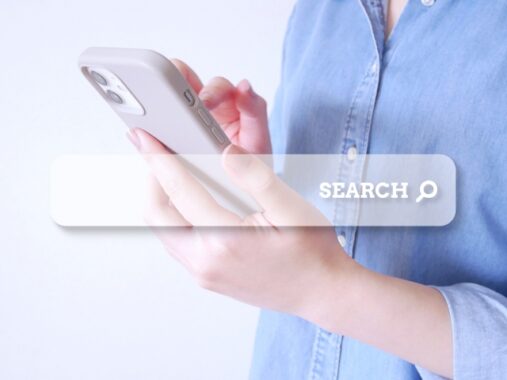
CapCutは、AI技術を搭載した高機能動画編集アプリです。写真やビデオをインポートし、さまざまな編集機能を使って魅力的な動画に仕上げることができます。主な特徴は以下の通りです。
手ブレ補正や色調整など高度な編集が可能
CapCutには手ブレ補正、色調整、速度変更などの高度な編集機能が備わっています。AIを活用したこれらの機能により、動画の質を向上させることが可能です。さらに、トリミングやカット、クリップ結合など基本編集も簡単に行え、ストレスなく作業できます。
テキストやフィルター、エフェクトで演出が可能
CapCutにはテキスト挿入機能やフィルター、多彩なエフェクトが用意されています。これらを活用すれば動画に個性や雰囲気を加えられます。例えばタイトルやキャプションの追加、モザイクやブラーでプライバシー保護、リバース再生やスロー/ファストモーションで変化を演出できます。
豊富な無料BGM・音源
動画に合わせてBGMを挿入したい場合、CapCutに用意された無料音源を利用できます。さまざまなジャンルの楽曲が収録されているため、シーンに合った音楽を選択し、動画に彩りを加えることが可能です。
-

【合わせて読みたい!初心者必見!CapCutを使った簡単動画編集ステップガイド】
動画編集は昔は難しく専門的なツールが必要でしたが、近年ではスマートフォンアプリで簡単に編集できるようになりました。その中でもCapCutは、初心者でも使いやすく、無料で多機能な動画編集が可能なアプリと ...
続きを見る
CapCutの基本的な使い方

CapCutの基本的な使い方を説明します。アプリをインストールした後は、まず動画や写真をインポートしましょう。
動画・写真のインポート
スマートフォンのギャラリーから動画や写真を選択して読み込めば編集作業を開始できます。最初は1本の動画だけでも構いません。読み込んだファイルはタイムラインにドラッグ&ドロップするだけで簡単に配置できます。
カット編集の基本
タイムラインに配置された動画クリップを分割し、不要部分を削除します。この基本作業を繰り返すことで必要な部分だけを残す編集が可能です。
<手順/説明>
- 1. プレビュー画面で分割位置を決定 / 再生しながら一時停止
- 2. 分割アイコンをタップ → その位置でクリップを分割
- 3. 不要部分を選択 → 削除アイコンをタップ
BGMの挿入
CapCutには無料音源ライブラリが用意されており、簡単にBGMを挿入できます。
- 1. 音源ライブラリから好みの曲を選択
- 2. タイムラインにドラッグ&ドロップで配置
- 3. 音量を調整
BGMを加えることで動画に雰囲気が生まれ、より魅力的に仕上げられます。
-

【合わせて読みたい!CapCutでプロ並み動画編集:基本から応用まで徹底解説!初心者でも簡単に高品質な動画を作成】
近年、動画制作の需要が高まる中、初心者でも高品質な動画を簡単に作成できるアプリが注目されています。その一つがCapCutです。CapCutはBytedanceが開発した無料の動画編集アプリで、直感的な ...
続きを見る
CapCutの応用的な使い方

ここまでCapCutの基本的な使い方を説明しましたが、さらに高度な機能を使えば、クオリティの高い動画を制作できます。
エフェクトやフィルターの活用
CapCutには様々なエフェクトやフィルターが用意されています。例えばブラー効果を使えばプライバシーを保護したり、注目部分を強調できます。フィルターを使えば動画の色調を変更でき、モノクロやレトロ調など用途に合わせた演出が可能です。
テキストやタイトル挿入による演出
CapCutには多彩なテキストオプションがあり、タイトルやキャプションを挿入できます。吹き出しなどの演出を加えることで動画が分かりやすく魅力的になります。フォント・色・サイズ・アニメーションを変更でき、動画に合わせた効果的な文字デザインが可能です。
AIを活用した効率化
CapCutにはAI機能も搭載されています。例えば自動音声認識では音声を文字に変換し、字幕を手間なく作成できます。さらにAIがオブジェクトや人物を認識し、切り抜きやブラー処理を自動化します。これらを活用すれば編集効率が大幅に向上し、作業時間を短縮できます。


-

【合わせて読みたい!注目の動画編集ソフト:最近伸びた人気ツールランキング&使い方ガイドを徹底解説!】
ビデオクリップを編集して自分だけのオリジナル動画を作ることは、昨今の動画編集ソフトの進化により、誰にでも身近な活動となりました。YouTubeやSNSを中心に、プロフェッショナル水準の動画がアマチュア ...
続きを見る
まとめ

CapCutは、AIによる高度な編集機能と直感的な操作性を兼ね備えた無料動画編集アプリです。本記事で解説したように、CapCutを使えば誰でも簡単に魅力的な動画を作成できます。基本的な編集からエフェクト活用、AI編集まで、わずか5分でCapCutの機能を習得できる方法を紹介しました。動画編集を効率的に行いたい人は、ぜひCapCutを試してみてください。プロ並みの高品質動画を手軽に制作できるはずです。最後まで読んでくれてありがとうございました!




